WordPress için Görselleri Optimize Etmek İçin Takip Edilmesi Kolay 7 İpucu
Yayınlanan: 2024-08-22İyi optimize edilmiş görseller okuyucularınızın ilgisini canlı tutabilir, kullanıcı deneyimini geliştirebilir ve hatta daha fazla organik trafik çekebilir . Öte yandan optimize edilmemiş görseller kullanmak web sitenizin hızını yavaşlatabilir. Bu, arama motoru sıralamanızı da etkileyebilir.
Google gibi arama motorları hızlı yüklenen sayfalara öncelik verir. Optimize edilmiş görseller dosya boyutlarını azaltarak daha hızlı sayfa yükleme süreleri ve daha iyi sıralamalar sağlar.
WordPress web siteleri için görselleri nasıl optimize edeceğinizi merak ediyorsanız bu makaleyi okumaya devam edin. WordPress'te görsel optimizasyonu hakkında her şeyi tartışacağız.
Öyleyse başlayalım!
WordPress Siteniz için Görselleri Neden Optimize Etmelisiniz?
Görselleri optimize etmek WordPress siteniz için çok önemlidir çünkü web sitenizin performansını doğrudan etkiler. Resimleriniz optimize edildiğinde daha hızlı yüklenir, bu da tüm sitenizin daha hızlı yükleneceği anlamına gelir.
Bu önemlidir çünkü hiç kimse yavaş bir web sitesini beklemekten hoşlanmaz, özellikle de ziyaretçileriniz.
Ayrıca, daha hızlı siteler Google gibi arama motorlarında daha iyi sıralamaya sahip olma eğilimindedir; bu nedenle görsellerinizi optimize etmek SEO'nuzu artırmanıza yardımcı olabilir. Ayrıca depolama alanından ve bant genişliğinden tasarruf ederek sitenizi genel olarak daha verimli hale getirir. Kısacası görselleri optimize etmek, daha iyi kullanıcı deneyimi ve site performansı açısından kolay bir kazançtır.
WordPress'te Resimlerinizi Nasıl Optimize Edebilirsiniz?
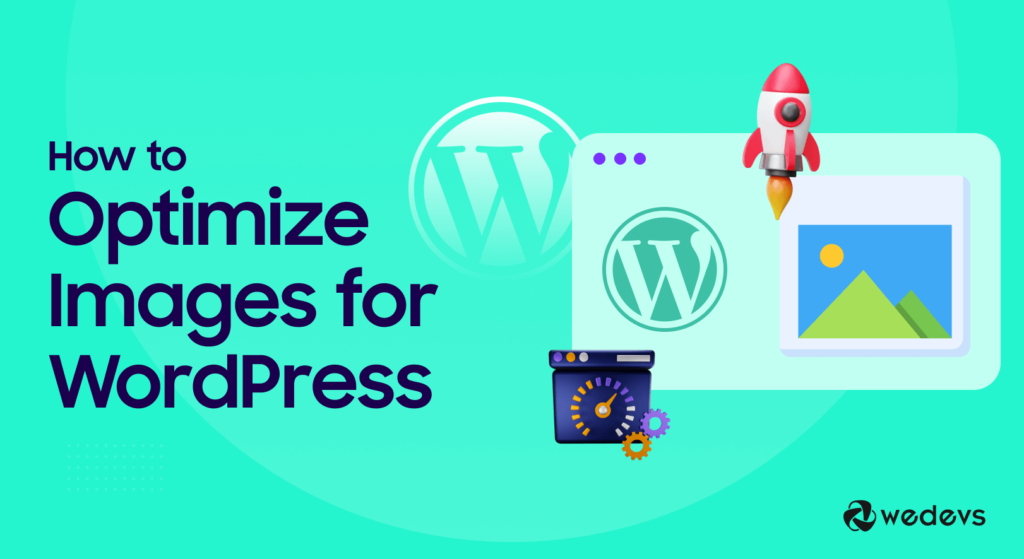
WordPress görsel optimizasyonu kolaydır. Bunu manuel olarak veya bir eklenti kullanarak yapabilirsiniz. Bu bölümde görsellerin WordPress için manuel olarak nasıl optimize edileceğine odaklanıyoruz. Bununla birlikte, bu blogun ilerleyen bölümlerinde en iyi WordPress görüntü iyileştirici eklentilerini de tartışacağız.
Tüm WordPress görsel optimizasyon sürecini 3 aşamaya ayırdık. Her aşamanın birkaç adımı vardır.
Ana amacımız, dosya biçimini düzeltmekten daha iyi arama sıralamaları için alternatif metinler yazmaya kadar WordPress'teki görüntü optimizasyonuyla ilgili her konuda size rehberlik etmektir.
O halde lafı daha fazla uzatmadan derinlere dalalım!
Aşama I – Resmi Yüklemeden Önce
İlk aşamada 3 adımımız var:
- Dosya Formatını Düzelt
- Resmi Yeniden Adlandır
- Görüntüyü Sıkıştır
Listeye hızlıca göz attıktan sonra şimdi bu ipuçlarını nasıl takip edip uygulayacağımızı keşfedelim!
01. Dosya Formatını Düzelt
Doğru dosya formatını seçmek, WordPress siteniz için görselleri optimize etmenin ilk adımıdır. Farklı formatların farklı güçlü yönleri vardır; bu nedenle doğru olanı seçmek, hem görüntü kalitesinde hem de dosya boyutunda büyük bir fark yaratabilir.
Çoğu amaç için JPEG mükemmel bir seçimdir çünkü özellikle fotoğraflar için kalite ve dosya boyutu arasında iyi bir denge sunar. Resminizde çok fazla ayrıntı ve renk varsa JPEG'i tercih edin.
Öte yandan PNG, şeffaf arka plana sahip görüntüler için veya logo veya simgeler gibi daha keskin, daha ayrıntılı görüntülere ihtiyacınız varsa daha iyidir. PNG dosyalarının genellikle JPEG'lerden daha büyük olduğunu unutmayın.
Ayrıca daha verimli ve daha yeni bir format olan WebP de var. Daha küçük bir dosya boyutuyla mükemmel kalite sağlar, ancak henüz tüm tarayıcılar bunu desteklememektedir. Bu nedenle, hedef kitlenizin çoğunlukla WebP'yi işleyebilen tarayıcılar kullanıp kullanmadığını düşünmeye değer.
02. Resmi Yeniden Adlandır
Resimlerinizi WordPress'e yüklemeden önce yeniden adlandırmak küçük bir detay gibi görünebilir ancak sitenizin SEO'su ve organizasyonu üzerinde büyük bir etkiye sahip olabilir.
“IMG_1234.jpg” gibi genel adlar kullanmak yerine görsellerinize, görselin içinde ne olduğunu belirten açıklayıcı, anahtar kelime açısından zengin adlar verin.
Örneğin, kırmızı bir elma resminiz varsa, ona "DSC4567.jpg" yerine " kırmızı-elma.jpg " gibi bir ad verin. Bu, arama motorlarının görsellerinizin içeriğini anlamasını kolaylaştırır ve bu da sitenizin arama sonuçlarındaki görünürlüğünün artmasına yardımcı olabilir.
Resimleri yeniden adlandırmak aynı zamanda düzenli kalmanıza da yardımcı olur. Daha sonra belirli bir görseli bulmanız gerektiğinde, açıklayıcı bir ada sahip olmak, bulmayı çok daha kolay hale getirerek zamandan ve hayal kırıklığından tasarruf etmenizi sağlar. Bu nedenle, görsellerinizi yüklemeden önce her zaman net ve alakalı adlarla yeniden adlandırmak için biraz zaman ayırın.
03. Görüntüyü Sıkıştır
Resimlerinizi sıkıştırmak, onları WordPress için optimize etmenin en etkili yollarından biridir. Büyük resim dosyaları web sitenizi yavaşlatabilir ve ziyaretçilerin sayfaların yüklenmesini daha uzun süre beklemesine neden olabilir; bu, kullanıcı deneyimi veya SEO açısından pek iyi değildir.
Yüklemeden önce kaliteden ödün vermeden dosya boyutunu küçültmek için resim sıkıştırma araçlarını kullanın. Resimlerinizi küçültmeyi kolaylaştıran TinyPNG, JPEGmini veya çevrimiçi sıkıştırıcılar gibi birçok ücretsiz araç vardır. Amaç, görsellerinizin iyi göründüğü ancak fazla yer kaplamadığı bir denge bulmaktır.
Daha küçük resim dosyaları daha hızlı yükleme süreleri anlamına gelir ve daha hızlı yükleme süreleri daha mutlu ziyaretçiler anlamına gelir. Ayrıca, özellikle çok fazla resim yüklüyorsanız, depolama alanından ve bant genişliğinden tasarruf etmenize yardımcı olabilir. Bu nedenle, WordPress sitenizin sorunsuz çalışmasını sağlamak için her zaman görsellerinizi sıkıştırın.
Aşama II – Görüntüyü Yükledikten Sonra
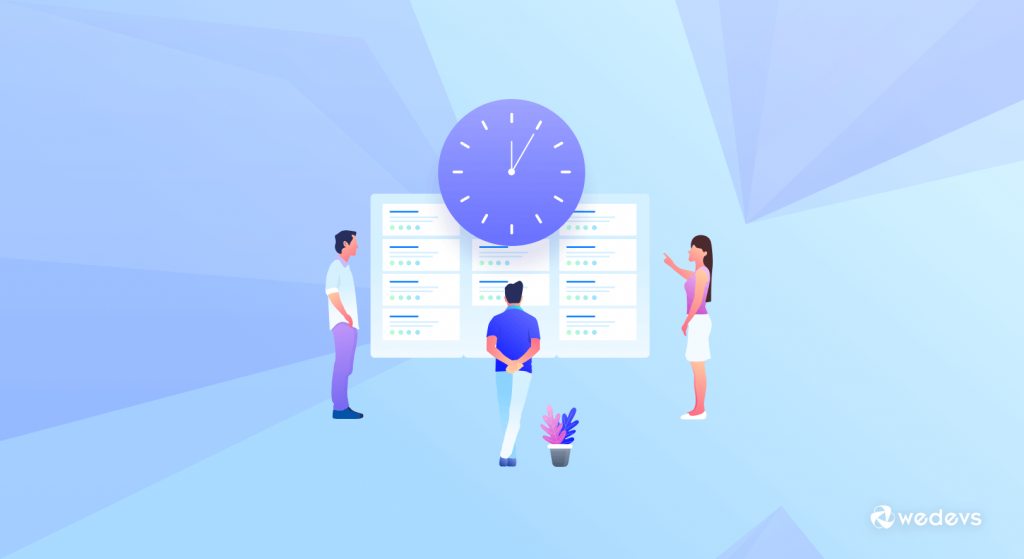
Bu aşamada esas olarak görseli yükledikten sonra yapmanız gerekenlere odaklanacağız. Dikkat edilmesi gereken iki şey var:
- Tembel Yükleme Resimleri
- Resim URL Yönlendirmelerinden Kaçının
Ayrıntılara geçelim!
01. Tembel Yük Resimleri
Tembel yükleme, görsellerin yüklenmesini ihtiyaç duyulana kadar erteleyerek WordPress sitenizin daha hızlı yüklenmesine yardımcı olan akıllı bir tekniktir.
Tembel yükleme, bir sayfadaki tüm görselleri aynı anda yüklemek yerine, yalnızca kullanıcının görebildiği görselleri yükler ve geri kalan görseller, kullanıcı sayfayı aşağı kaydırdıkça yüklenir.
Bu yalnızca sayfa yükleme sürenizi hızlandırmakla kalmaz, aynı zamanda sunucunuz üzerindeki yükü azaltır ve bant genişliğinden tasarruf sağlar. Ziyaretçiler için bu, her görselin yüklenmesini beklemeden içeriğinizle neredeyse anında etkileşime girebilecekleri anlamına gelir.
İşinizi tamamlamak için LazyLoad gibi ücretsiz bir WordPress eklentisi kullanabilirsiniz.
02. Resim URL Yönlendirmelerinden Kaçının
Resim URL'si yönlendirmeleri web sitenizi yavaşlatabilir ve SEO'nuzu olumsuz etkileyebilir. Bir görselin URL'si yeniden yönlendirildiğinde, bu, tarayıcının görseli bulmak ve yüklemek için fazladan bir adım atması gerektiği anlamına gelir; bu da sayfanızın tam olarak yüklenmesi için gereken süreyi artırabilir.
Bunu önlemek için görsellerinizin doğrudan doğru URL'lere bağlandığından emin olun. Bir resim dosyasını taşıdıysanız veya yeniden adlandırdıysanız, yönlendirmelere güvenmek yerine içeriğinizdeki resim URL'sini güncelleyin. Ayrıca sitenizi yeni bir alana veya yapıya taşıyorsanız tüm resim URL'lerinin buna göre güncellendiğinden emin olun.

Gereksiz yönlendirmelerden kaçınarak sayfalarınızın daha hızlı yüklenmesine yardımcı olur ve ziyaretçileriniz için daha sorunsuz bir deneyim sağlarsınız. Bu basit adım, arama motorlarının daha hızlı yüklenen sayfaları tercih etmesi nedeniyle daha iyi SEO'ya da katkıda bulunabilir.
Aşama III – Arama Motorları için Görselleri Optimize Edin
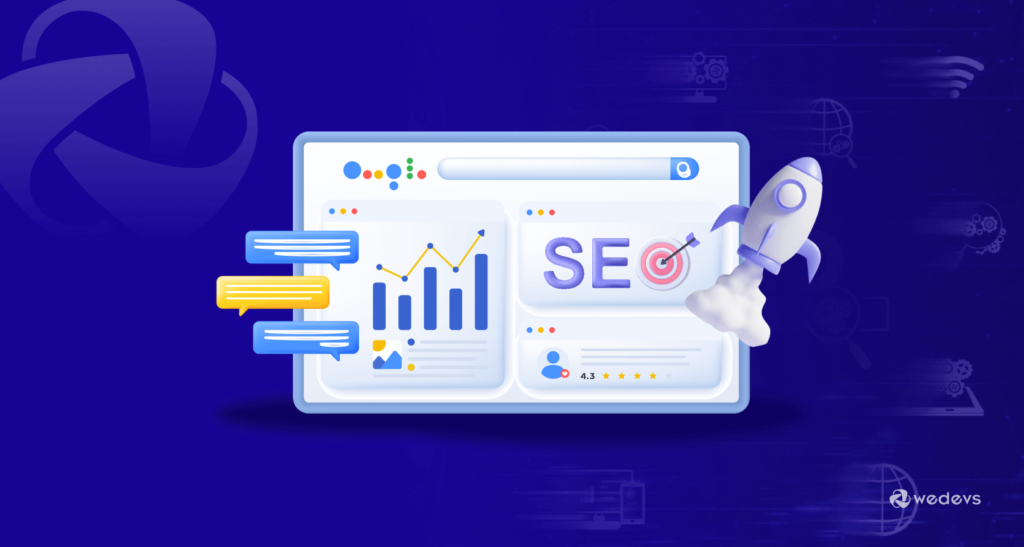
Bu son ve son aşamadır. Burada şunlardan bahsedeceğiz:
- Alternatif Metin Ekle
- Altyazılı Görselleri Doğru Şekilde Yerleştirin
Hadi tartışmaya geçelim!
01. Alternatif Metin Ekle
Alternatif metin, resminize bir ses vermek gibidir. Bu, resimde ne olduğuna dair kısa bir açıklamadır ve birkaç nedenden dolayı son derece önemlidir:
- Erişilebilirlik: Görme engelli kişiler web'de gezinmek için ekran okuyucuları kullanır. Alternatif metin, görselde ne olduğunu anlamalarına yardımcı olur.
- Arama motorları: Arama motorları görselinizin neyle ilgili olduğunu anlamak için alternatif metni kullanır ve bu, görselin arama sonuçlarında görünmesine yardımcı olabilir.
- Resimler yüklenemezse: Bir resim herhangi bir nedenle yüklenmezse bunun yerine alternatif metin görünecektir.
Alternatif metni doğru bir şekilde nasıl yazacağınızı bilmiyorsanız, hem arama motorlarını hem de okuyucuları memnun edecek en kaliteli alternatif metni yazmanız için birkaç ipucu paylaşalım:
- Kısa ve açıklayıcı olun
- Resmin ana konusuna odaklanın
- İnsanların arayabileceği anahtar kelimeleri kullanın
- Resim dosyası adını tekrarlamaktan kaçının
Örneğin , "image123.jpg" yerine "parkta oynayan mutlu köpek" ifadesini kullanın.

02. Görselleri Altyazılarla Doğru Şekilde Yerleştirin
Tamam, harika bir görseliniz var, optimize edilmiş ve harika bir alternatif metni var. Şimdi başlıklar hakkında konuşalım!
Altyazı, görüntünüzün küçük bir yardımcısı gibidir. Ekstra bilgi, bağlam veya biraz mizah sağlar. Bir film altyazısı gibidir , deneyimi geliştirir.
İşte bunu nasıl doğru yapacağınız:
- Kısa ve öz tutun: Roman yazmayın. Genellikle birkaç kelime yeterlidir.
- Değer katın: Okuyucularınıza görselle ilgili yeni veya ilginç bir şeyler anlatın.
- Üslubunuzu eşleştirin: Gönderiniz komikse, başlığı da komik yapın. Eğer ciddiyse, ciddiyetini koru.
İyi bir başlık, görselinizi daha da ilgi çekici hale getirebilir. Bu yüzden yaratıcı olmaktan korkmayın!
Bonus: 2024 Yılında Sizin İçin En İyi WordPress Görüntü Optimize Edici
WordPress web siteniz için görselleri sorunsuz bir şekilde optimize etmek amacıyla bir WordPress görsel iyileştirici kullanmak istiyorsanız aşağıdaki eklentilerden herhangi birini kullanabilirsiniz:
- Hayal et
- ezmek
- Kısa Piksel
Bu eklentiler görüntüleri optimize etmenin yanı sıra hız optimizasyonu çözümleri olarak da çalışır. Yani, her iki işi de gerçekleştirmek için yukarıda belirtilen eklentilerden herhangi birini kullanabilirsiniz. Bunları ayrıntılı olarak inceleyelim!
I) Hayal et
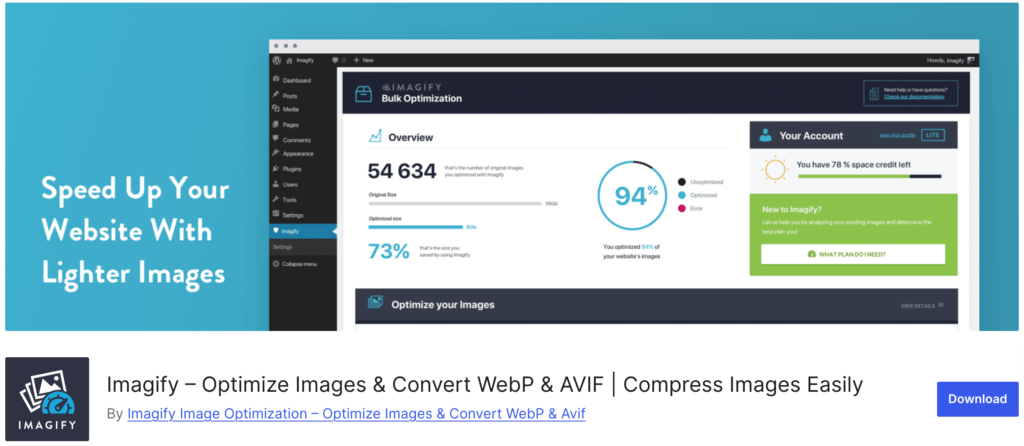
Imagify, görüntüleri kalite kaybı olmadan sıkıştırmayı son derece kolaylaştıran güçlü bir görüntü optimizasyon eklentisidir. Farklı sıkıştırma düzeyleri sunar (Normal, Agresif ve Ultra). Böylece dosya boyutu ile görüntü kalitesi arasında doğru dengeyi seçebilirsiniz.
Imagify ayrıca dosya boyutlarının daha da azaltılmasına yardımcı olan WebP dönüştürmeyi de destekler. Ayrıca, doğrudan WordPress medya kitaplığına entegre edilmiştir, böylece görselleri yüklerken veya toplu olarak optimize edebilirsiniz.
II) Ezmek

Smush, kullanım kolaylığı ve etkinliği ile bilinen, WordPress için en popüler görsel optimizasyon eklentilerinden biridir. Resimlerinizi yükledikçe otomatik olarak sıkıştırır ve halihazırda sitenizde bulunan resimler için toplu optimizasyon sunar.
Smush ayrıca, görüntüleri yalnızca göründükleri anda yükleyerek sayfa yükleme sürelerini iyileştiren tembel yükleme gibi özellikler de içerir. Ücretsiz ve premium sürümleriyle Smush, geniş bir kullanıcı yelpazesine hitap eden esnek bir araçtır.
III) Kısa Piksel
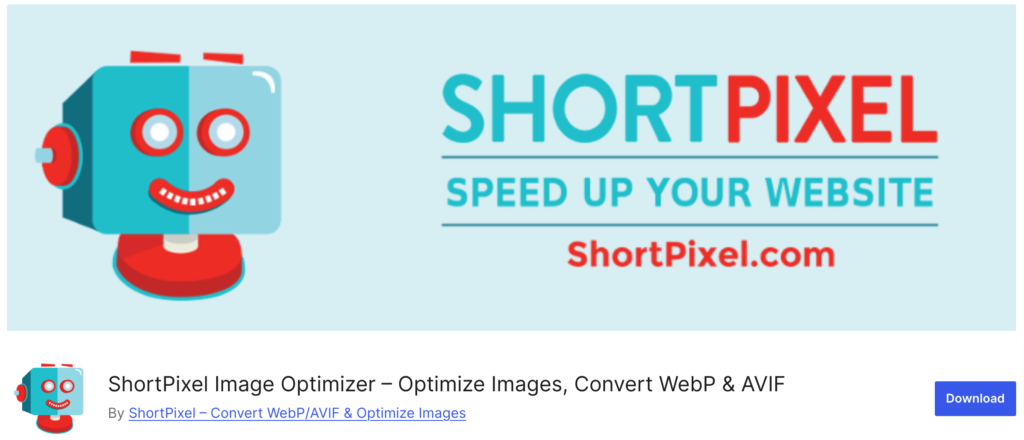
ShortPixel, WordPress'teki görselleri optimize etmek için mükemmel bir seçenektir. Hem kayıplı hem de kayıpsız sıkıştırmayı destekleyerek görüntü boyutlarınızı ne kadar azaltmak istediğinizi kontrol etmenizi sağlar. ShortPixel ayrıca otomatik WebP dönüşümü sunar ve PDF'lerinizi de optimize edebilir.
Öne çıkan özelliklerinden biri, yalnızca medya kitaplığında değil, herhangi bir dizinde saklanan görüntüleri sıkıştırma yeteneğidir; bu, daha ileri düzey kullanıcılar için harikadır.

Çözüm
Görüntü optimizasyonu herhangi bir WordPress sitesi için çok önemlidir. Artık görsellerinizi neden optimize etmeniz gerektiğini ve siteniz için görselleri nasıl optimize edeceğinizi biliyorsunuz. Bu nedenle, daha iyi performans sağlamak için sitenize asla optimize edilmemiş bir resim yüklemeyin.
Bununla birlikte, sitenizde kullanmak üzere herhangi bir görseli büyütmeniz gerekiyorsa, kaliteden ödün vermeden görselleri büyütme hakkındaki blogumuzu takip ederek bunu yapabilirsiniz.
Şimdi bu makaleyle ilgili herhangi bir geri bildiriminizi paylaşmak istiyorsanız, bunu aşağıdaki yorum kutusunu kullanarak yapmaktan çekinmeyin. Okuyucularımızın geri bildirimlerine her zaman değer veriyoruz. Teşekkür ederim.
